Rychlé tipy: Sdílení a spolupráce v Excelu pro Windows
Uložení sešitu na OneDrive
Když si sešit uložíte na OneDrive, budete k němu mít přístup z různých zařízení a budete ho moct sdílet a spolupracovat na něm s dalšími lidmi.
-
Klikněte na Soubor > Uložit jako.
-
Pro práci nebo školu, vyberteOneDrive – <Název společnosti>.
-
Pro osobní soubory, vyberte OneDrive – Osobní.
-
-
Zadejte název souboru a vyberte Uložit.
V případě potřeby se přihlaste ke svému účtu. Další informace najdete v článku Spolupracujte na sešitech aplikace Excel současně jak spoluautoři.
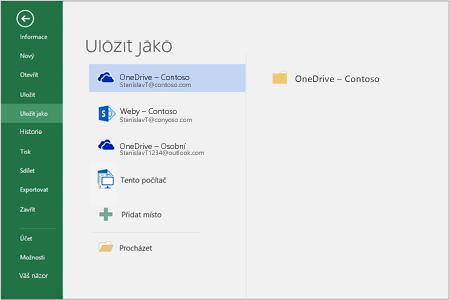
Sdílení sešitu
-
V pravém horním rohu sešitu vyberte Sdílet a pak v nabídce vyberte Sdílet .
-
Vyberte ikonu tužky a nastavte oprávnění k souboru.
Možnost Může upravit je zaškrtnutá automaticky. Výběrem možnosti Může zobrazit udělte oprávnění k zobrazení souboru, ale ne k jeho úpravám. Nebo vyberte Nejde stáhnout , pokud chcete povolit zobrazení souboru, ale nechcete ho stáhnout.
-
Zadejte jména nebo e-mailové adresy lidí, se kterými chcete soubor sdílet.
-
Přidejte zprávu (nepovinné).
-
Vyberte Odeslat.
Nebo vyberte Kopírovat odkaz a získejte odkaz na soubor.

Společné úpravy sešitu
Když soubor nasdílíte, můžete na něm pracovat současně s ostatními.
-
V pravém horním rohu uvidíte, kdo další soubor také upravuje.
-
Barevné buňky přesně ukazují, kde jednotlivé osoby v sešitu pracují. Kliknutím na barvu zjistíte, kdo buňku upravuje.
Tip: Pokud chcete zobrazit a obnovit předchozí verzi, vyberte Soubor > Informace > Historie verzí.
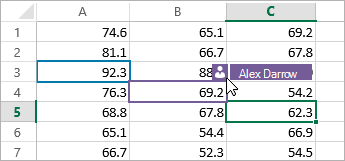
Další: Práce s Excelem pro Windows










